Welcome to the
WalkMe Help Center
Please log in to continue

Please log in to continue

Mit Cascading Style Sheets (CSS) können Sie Menüelemente anpassen, einschließlich solcher Elemente wie Layout, Farben und Schriftarten.
Beim Schreiben von CSS sind Verweise auf verschiedene Komponenten oder Elemente des WalkMe-Menüs unerlässlich. Dieser Artikel bietet einen Überblick über die CSS-Optionen, die für die Personalisierung dieser erweiterten Elemente zur Verfügung stehen.
Wie Sie das Menü mit den Standardoptionen anpassen können, erfahren Sie im WalkMe Player-Menü: Leitfaden für die ersten Schritte.
Das WalkMe-Menü kann nur global angepasst werden.
Jede CSS-Regel für das Menü muss mit der folgenden ID beginnen:
Diese Regel kann durch den Menüstil weiter eingegrenzt werden:
Am Ende können weitere Komponenten hinzugefügt werden:
Sehen Sie sich die gesamte Liste der Klassen an.
Standardmäßig überschreibt das WalkMe-Themendesign alle anderen Designänderungen in einer Sprechblase oder einem Walk-Thru.
Damit CSS angewendet werden kann, muss die CSS-Regel „!important“ enthalten, um sicherzustellen, dass sie das standardmäßige Styling außer Kraft setzt.
Beispiel:
#walkme-menu.walkme-penguin .walkme-title {
color: #000 !important;
}


Auf der Registerkarte Player anpassen können Sie zwischen verschiedenen Widget- und Menüstilen wählen.
Wenn Sie CSS hinzufügen, sind einige der folgenden Klassen für alle Menüoptionen von Bedeutung, während andere nur in einigen erscheinen.
| Verschiedene | Editierbare Funktionen | Unterstützte Menüstile |
|---|---|---|
| .walkme-out-wrapper | Dieses Element umgibt das gesamte WalkMe-Menü. Sie können Folgendes bearbeiten:
|
Danube Colorado Mississippi |
| .walkme-in-wrapper | Dieses Element umgibt das gesamte WalkMe-Menü. Sie können Folgendes bearbeiten:
|
Danube Colorado Mississippi |
| .walkme-title | Dieses Element enthält den Text. Die Standardposition ist absolut. Sie können Folgendes bearbeiten:
|
Danube Colorado Mississippi |
| .walkme-bar | Dieses Element enthält den Text. Sie können Folgendes bearbeiten:
|
Danube Mississippi |
| .walkme-question-mark | Dieses Element enthält das Fragezeichen auf der linken Seite. Das Fragezeichen selbst ist ein Zeichen und kann daher gestaltet werden mit:
|
Colorado |
| .walkme-arrow | Dieses Element enthält den Pfeil rechts vom Text. Die Standardposition ist absolut. Der Pfeil ist ein Zeichen und kann daher gestaltet werden mit:
|
Mississippi |
div.walkme-menu.walkme-penguin.walkme-override.walkme-direction-ltr div.walkme-main, div.walkme-menu.walkme-penguin .walkme-override.walkme-direction-ltr div.walkme-main {
border-left-color: xxxxxxx !important;
}
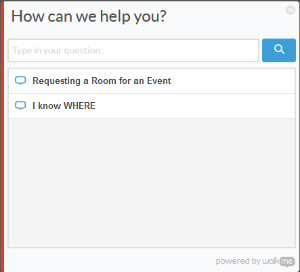
div.walkme-menu.walkme-penguin.walkme-override.walkme-direction-rtl div.walkme-main, div.walkme-menu.walkme-penguin .walkme-override.walkme-direction-rtl div.walkme-main {
border-right-color: xxxxxxx !important;
}
#walkme-tabs .walkme-first-tab .walkme-tab-button-text {
color: xxxxxxx !important;
}
#walkme-main .walkme-category>.walkme-deployable-row .walkme-text .walkme-name {
color: xxxxxxx !important;
}
#walkme-title {
color: xxxxxxx !important;
}
/* Farbe des Fortschrittsbalkens */
div.walkme-menu.walkme-penguin.walkme-override div.walkme-progress-bar-inner,
div.walkme-menu.walkme-penguin .walkme-override div.walkme-progress-bar-inner {
background-color: LightCyan !important;
}
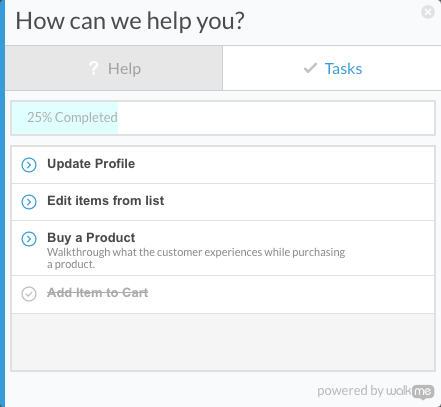
/* Suchfeld */
div.walkme-menu.walkme-penguin.walkme-override div.walkme-search-box-button,
div.walkme-menu.walkme-penguin .walkme-override div.walkme-search-box-button {
background: xxxxxxx !important;
}
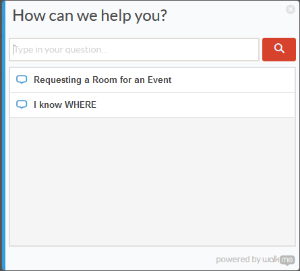
/* Suchfeld beim Draufzeigen*/
div.walkme-menu.walkme-penguin.walkme-override div.walkme-search-box-button:hover,
div.walkme-menu.walkme-penguin .walkme-override div.walkme-search-box-button:hover {
background-color: xxxxxxx !important;
}
/* Suchfeld angeklickt */
div.walkme-menu.walkme-penguin.walkme-override div.walkme-search-box-button:active,
div.walkme-menu.walkme-penguin .walkme-override div.walkme-search-box-button:active {
background-color: xxxxxxx !important;
}
/* Suchsymbol entfernen */
#walkme-menu.walkme-menu.walkme-penguin.walkme-california.walkme-theme-white-blue .walkme-search-box-button .walkme-search-box-button-image {
display: none !important;
}
div#walkme-menu.walkme-menu.walkme-penguin.walkme-california.walkme-theme-white-blue input.walkme-search-box {
color: xxxxxxx !important;
}
/* WalkMe-Element-Symbole */
div.walkme-menu.walkme-penguin.walkme-override .walkme-deployable.walkme-override div.walkme-deployable-icon.walkme-override,
div.walkme-menu.walkme-penguin.walkme-override .walkme-activatable.walkme-override div.walkme-deployable-icon.walkme-override,
div.walkme-menu.walkme-penguin .walkme-override .walkme-deployable.walkme-override div.walkme-deployable-icon.walkme-override,
div.walkme-menu.walkme-penguin .walkme-override .walkme-activatable.walkme-override div.walkme-deployable-icon.walkme-override {
color: xxxxxxx !important;
}
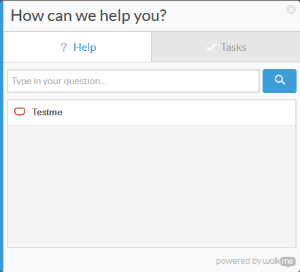
div#walkme-menu.walkme-menu.walkme-penguin.walkme-california.walkme-theme-white-blue .walkme-title:before {
content: "" !important;
background-image: url(xxxxxxx) !important;
background-size: 30px !important;
background-repeat: no-repeat !important;
background-position: center !important;
display: inline-block !important;
width: 30px !important;
height: 30px !important;
}
/* WalkMe-Elementname auf Hover */
div.walkme-menu.walkme-penguin.walkme-override .walkme-activatable:hover > .walkme-deployable-row > .walkme-text > div.walkme-deployable-name,
div.walkme-menu.walkme-penguin .walkme-override .walkme-activatable:hover > .walkme-deployable-row > .walkme-text > div.walkme-deployable-name {
color: xxxxxxx !important;
}

/* Elementzeile beim Daraufzeigen*/
div.walkme-menu.walkme-penguin.walkme-override div.walkme-activatable:hover,
div.walkme-menu.walkme-penguin .walkme-override div.walkme-activatable:hover {
background-color: xxxxxxx !important;
}
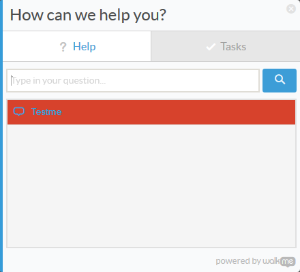
/* Kategorie */
div.walkme-menu.walkme-penguin.walkme-override div.walkme-deployable.walkme-category > .walkme-deployable-row > .walkme-text > .walkme-name,
div.walkme-menu.walkme-penguin.walkme-override div.walkme-activatable.walkme-category > .walkme-deployable-row > .walkme-text > .walkme-name,
div.walkme-menu.walkme-penguin .walkme-override div.walkme-deployable.walkme-category > .walkme-deployable-row > .walkme-text > .walkme-name,
div.walkme-menu.walkme-penguin .walkme-override div.walkme-activatable.walkme-category > .walkme-deployable-row > .walkme-text > .walkme-name {
color: xxxxxxx !important;
}
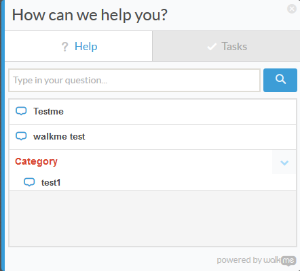
/* Kategoriename beim Daraufzeigen*/
div.walkme-menu.walkme-penguin.walkme-override div.walkme-deployable.walkme-category > .walkme-deployable-row:hover > .walkme-text > .walkme-name,
div.walkme-menu.walkme-penguin.walkme-override div.walkme-activatable.walkme-category > .walkme-deployable-row:hover > .walkme-text > .walkme-name,
div.walkme-menu.walkme-penguin .walkme-override div.walkme-deployable.walkme-category > .walkme-deployable-row:hover > .walkme-text > .walkme-name,
div.walkme-menu.walkme-penguin .walkme-override div.walkme-activatable.walkme-category > .walkme-deployable-row:hover > .walkme-text > .walkme-name {
color: xxxxxxx !important;
}
/* Kategorie-Reihe beim Draufzeigen – Wählen Sie eine andere Farbe, möglichst ähnlich der Hauptfarbe, aber heller */
div.walkme-menu.walkme-penguin.walkme-override div.walkme-category > .walkme-deployable-row:hover,
div.walkme-menu.walkme-penguin.walkme-override div.walkme-category.walkme-opened > .walkme-deployable-row:hover,
div.walkme-menu.walkme-penguin .walkme-override div.walkme-category > .walkme-deployable-row:hover,
div.walkme-menu.walkme-penguin .walkme-override div.walkme-category.walkme-opened > .walkme-deployable-row:hover {
background-color: xxxxxxx !important;
}
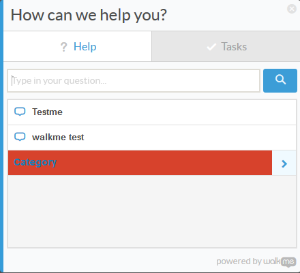
/* Pfeil-Symbol */
div.walkme-menu.walkme-penguin.walkme-override div.walkme-deployable.walkme-category > .walkme-deployable-row:hover > .walkme-deployable-icon,
div.walkme-menu.walkme-penguin.walkme-override div.walkme-activatable.walkme-category > .walkme-deployable-row:hover > .walkme-deployable-icon,
div.walkme-menu.walkme-penguin .walkme-override div.walkme-deployable.walkme-category > .walkme-deployable-row:hover > .walkme-deployable-icon,
div.walkme-menu.walkme-penguin .walkme-override div.walkme-activatable.walkme-category > .walkme-deployable-row:hover > .walkme-deployable-icon {
color: xxxxxxx !important;
}
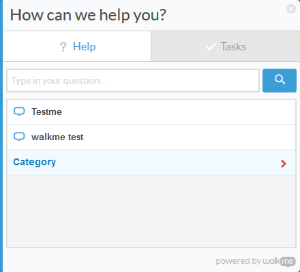
div.walkme-menu.walkme-penguin.walkme-override .walkme-category .walkme-activatable, div.walkme-menu.walkme-penguin .walkme-override .walkme-category .walkme-activatable {
display: block !important;
}
div.walkme-menu.walkme-penguin.walkme-override .walkme-category.walkme-opened .walkme-activatable, div.walkme-menu.walkme-penguin .walkme-override .walkme-category.walkme-opened .walkme-activatable, div.walkme-menu.walkme-penguin.walkme-override .walkme-category .walkme-activatable.walkme-invisible,
div.walkme-menu.walkme-penguin .walkme-override .walkme-category .walkme-activatable.walkme-invisible {
display: none !important;
}
div.walkme-menu.walkme-penguin.walkme-override .walkme-deployable.walkme-category.walkme-override .walkme-activatable, div.walkme-menu.walkme-penguin.walkme-override .walkme-activatable.walkme-category.walkme-override .walkme-activatable, div.walkme-menu.walkme-penguin .walkme-override .walkme-deployable.walkme-category.walkme-override .walkme-activatable,
div.walkme-menu.walkme-penguin .walkme-override .walkme-activatable.walkme-category.walkme-override .walkme-activatable {
border-bottom: none !important;
}
div.walkme-menu.walkme-penguin.walkme-override .walkme-deployable.walkme-category.walkme-override .walkme-activatable .walkme-deployable-icon,
div.walkme-menu.walkme-penguin.walkme-override .walkme-activatable.walkme-category.walkme-override .walkme-activatable .walkme-deployable-icon,
div.walkme-menu.walkme-penguin .walkme-override .walkme-deployable.walkme-category.walkme-override .walkme-activatable .walkme-deployable-icon,
div.walkme-menu.walkme-penguin .walkme-override .walkme-activatable.walkme-category.walkme-override .walkme-activatable .walkme-deployable-icon {
height: 20px !important;
padding-top: 4px !important;
margin-left: 12px !important;
width: 26px !important;
}
div.walkme-menu.walkme-penguin.walkme-override .walkme-deployable.walkme-category.walkme-override .walkme-activatable .walkme-text, div.walkme-menu.walkme-penguin.walkme-override .walkme-activatable.walkme-category.walkme-override .walkme-activatable .walkme-text, div.walkme-menu.walkme-penguin .walkme-override .walkme-deployable.walkme-category.walkme-override .walkme-activatable .walkme-text, div.walkme-menu.walkme-penguin .walkme-override .walkme-activatable.walkme-category.walkme-override .walkme-activatable .walkme-text {
padding: 0 !important;
}
div.walkme-menu.walkme-penguin .walkme-category > .walkme-deployable-row > .walkme-deployable-icon:before, div.walkme-menu.walkme-penguin * .walkme-category > .walkme-deployable-row > .walkme-deployable-icon:before {
content: "e60a";
}
div.walkme-menu.walkme-penguin .walkme-category.walkme-opened > .walkme-deployable-row > .walkme-deployable-icon:before, div.walkme-menu.walkme-penguin * .walkme-category.walkme-opened > .walkme-deployable-row > .walkme-deployable-icon:before {
content:"e609";
}
/* Kategorie – Namen der Elemente */
#walkme-menu .walkme-activatable:hover > .walkme-deployable-row > .walkme-text > .walkme-deployable-name, #walkme-menu .walkme-category:hover > .walkme-deployable-row > .walkme-text > .walkme-deployable-name {
color: #f882bd !important;
}
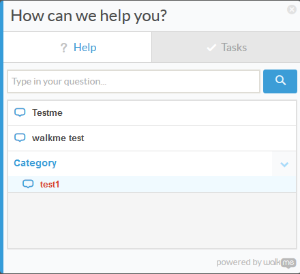
/* Kategorie-Breite */
#walkme-menu .walkme-deployable-name {
text-overflow: none !important;
}
#walkme-menu .walkme-text {
width: 300px !important;
}
/*Vollständige WalkThru-Namen anzeigen*/
div.walkme-deployable-name.walkme-name.walkme-override.walkme-css-reset {
overflow: visible !important
}
#walkme-menu #walkme-title:before {
background-image: url('') !important
}
/* Farbe von „Open a Ticket Link“ */
div.walkme-menu.walkme-penguin.walkme-override .walkme-open-ticket,
div.walkme-menu.walkme-penguin .walkme-override .walkme-open-ticket {
color: xxxxxxx !important;
}
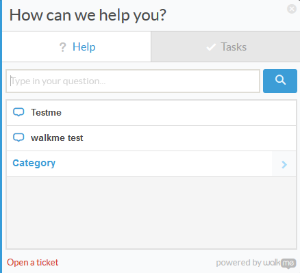
/* Farbe von „Open a Ticket Link“ beim Draufzeigen */
div.walkme-menu.walkme-penguin.walkme-override .walkme-open-ticket:hover ,
div.walkme-menu.walkme-penguin .walkme-override .walkme-open-ticket:hover {
color: xxxxxxx !important;
}
/* Registerkarte auswählen */
div.walkme-menu.walkme-penguin.walkme-override .walkme-tabs .walkme-tab-button.walkme-tab-button-selected span.walkme-tab-button-text,
div.walkme-menu.walkme-penguin .walkme-override .walkme-tabs .walkme-tab-button.walkme-tab-button-selected span.walkme-tab-button-text {
color: xxxxxxx !important;
}
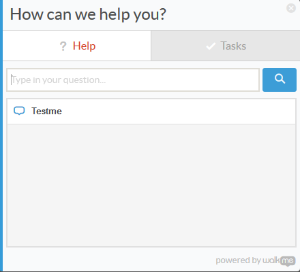
/* Farbe von Fragezeichen */
.walkme-tab-button-selected span.walkme-tab-button-image.walkme-icon-font.walkme-contains-walkthru.walkme-contains-shuttle.walkme-contains-content.walkme-visible.walkme-search.walkme-search-providers.walkme-override.walkme-css-reset{
color: xxxxxxx !important;
}
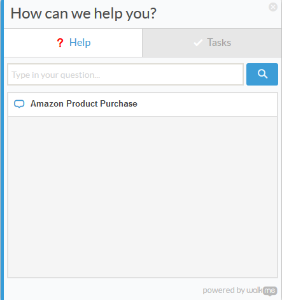
/* Farbe von Häkchen */
.walkme-tab-button-selected span.walkme-tab-button-image.walkme-icon-font.walkme-contains-task.walkme-visible.walkme-progress-bar.walkme-override.walkme-css-reset{
color: xxxxxxx !important;
}
/* Andere Hovers */
div.walkme-menu.walkme-penguin.walkme-override div.walkme-tabs .walkme-tab-button:hover,
div.walkme-menu.walkme-penguin .walkme-override div.walkme-tabs .walkme-tab-button:hover,
div.walkme-menu.walkme-penguin.walkme-override div.walkme-category > .walkme-deployable-row:hover .walkme-deployable-icon,
div.walkme-menu.walkme-penguin.walkme-override div.walkme-category.walkme-opened > .walkme-deployable-row:hover .walkme-deployable-icon,
div.walkme-menu.walkme-penguin .walkme-override div.walkme-category > .walkme-deployable-row:hover .walkme-deployable-icon,
div.walkme-menu.walkme-penguin .walkme-override div.walkme-category.walkme-opened > .walkme-deployable-row:hover .walkme-deployable-icon {
background-color: red !important;
}
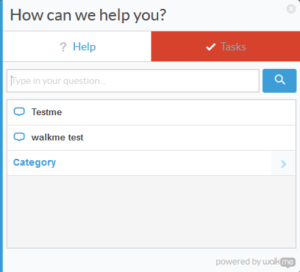
/* Widget-Schriftart */
#walkme-menu.walkme-penguin,
#walkme-main .walkme-title {
font-family: /*your font here*/ !important;
}.walkme-menu.walkme-penguin .walkme-icon {
font-family: xxxxxxx !important;
}
/* Mississippi */
div.walkme-player.walkme-mississippi.walkme-override div.walkme-bar {
background-color: red !important;
}
![]()
/* Colorado */
div.walkme-player.walkme-colorado.walkme-override div.walkme-question-mark,
div.walkme-player.walkme-colorado.walkme-override * div.walkme-question-mark {
background: red !important;
}
![]()
/* Widget ? Color */
.walkme-player.walkme-colorado.walkme-allenby .walkme-question-mark:before, .walkme-player.walkme-colorado.walkme-allenby * .walkme-question-mark:before {
color: white !important;
}
/*Full Color Colorado*/
#walkme-player .walkme-in-wrapper.walkme-override.walkme-css-reset
border-color: #5765D1 !important;
}
.walkme-player.walkme-colorado.walkme-theme-black-blue .walkme-question-mark.walkme-override.walkme-css-reset
{
background-color: #5765D1 !important
}
.walkme-player.walkme-colorado.walkme-theme-black-blue .walkme-in-wrapper,
.walkme-player.walkme-colorado.walkme-theme-black-blue * .walkme-in-wrapper {
background-color: #5765D1 !important;
}
.walkme-player.walkme-colorado.walkme-theme-black-blue,
.walkme-player.walkme-colorado.walkme-theme-black-blue * {
background-color: #5765D1 !important;
}
.walkme-player.walkme-colorado .walkme-title.walkme-override.walkme-css-reset,
.walkme-player.walkme-colorado .walkme-title.walkme-override.walkme-css-reset * {
background-color: #5765D1 !important;
}
![]()
#walkme-player.walkme-california {
background-image: url('add URL here') !important;
}
/* Danube */
div.walkme-player.walkme-danube.walkme-override div.walkme-bar,
div.walkme-player.walkme-danube.walkme-override * div.walkme-bar {
background: red !important;
}
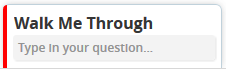
/* Zambezi – neues Bild */
div.walkme-player.walkme-zambezi.walkme-override.walkme-position-major-bottom.walkme-position-minor-right_corner {
background-image: url('add URL here') !important;
}
Vorher
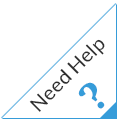
Danach

Veröffentlichen Sie Änderungen in CSS
Damit Änderungen im CSS live werden, müssen Sie sie veröffentlichen.
Einige Änderungen, die auf Ihr Konto angewendet werden können, werden im Menü Publish nicht widergespiegelt. Dazu gehören Änderungen, die an den folgenden Elementen vorgenommen werden:
Das liegt daran, dass jede Änderung in Ihrem Konto, die sich nicht auf ein bestimmtes WalkMe-Element bezieht, auf Ihre Umgebung übertragen wird, sobald Sie neue oder bestehende Inhalte veröffentlichen. Wenn Sie also vor kurzem Änderungen an einem Ihrer globalen Segmente vorgenommen und dann einen nicht damit zusammenhängenden Walk-Thru veröffentlicht haben, werden die an Ihrem Segment vorgenommenen Änderungen ebenfalls veröffentlicht.
Zum Veröffentlichen der Änderungen, die Sie an der CSS vorgenommen haben, veröffentlichen Sie die Einstellungen.